默认情况下,点击Windows 10开始菜单中的“关机选项”按钮弹出的菜单中没有“休眠”选项,但是可以通过设置来显示。如图:

操作方法如下:
第一步:打开控制面板,不知道的请看:怎样打开Windows 10的“控制面板”?点击“硬件和声音”。如图:

第二步:在打开的“硬件和声音”窗口中,点击“电源选项”下的“更改电源按钮的功能”。如图:

第三步:在打开的“电源选项 – 系统设置”窗口中点击“更改当前不可用的设置”。如图:

第四步:点击“更改当前不可用的设置”之后,下面的“关机设置”区域就由灰色不可用变成可以选择设置的状态了。如图:

第五步:勾选“休眠”选项,最后点击“保存修改”按钮。
通过上面的操作就可以在Windows 10“关机选项”菜单中看到“休眠”选项了。
Windows 10怎样在“关机选项”菜单中添加“休眠”选项?
版权声明:本文采用知识共享 署名4.0国际许可协议 [BY-NC-SA] 进行授权
文章名称:《Windows 10怎样在“关机选项”菜单中添加“休眠”选项?》
文章链接:https://www.adaigou.net/win10/860.html
本站资源仅供个人学习交流,请于下载后24小时内删除,不允许用于商业用途,否则法律问题自行承担。
文章名称:《Windows 10怎样在“关机选项”菜单中添加“休眠”选项?》
文章链接:https://www.adaigou.net/win10/860.html
本站资源仅供个人学习交流,请于下载后24小时内删除,不允许用于商业用途,否则法律问题自行承担。
 阿呆狗
阿呆狗






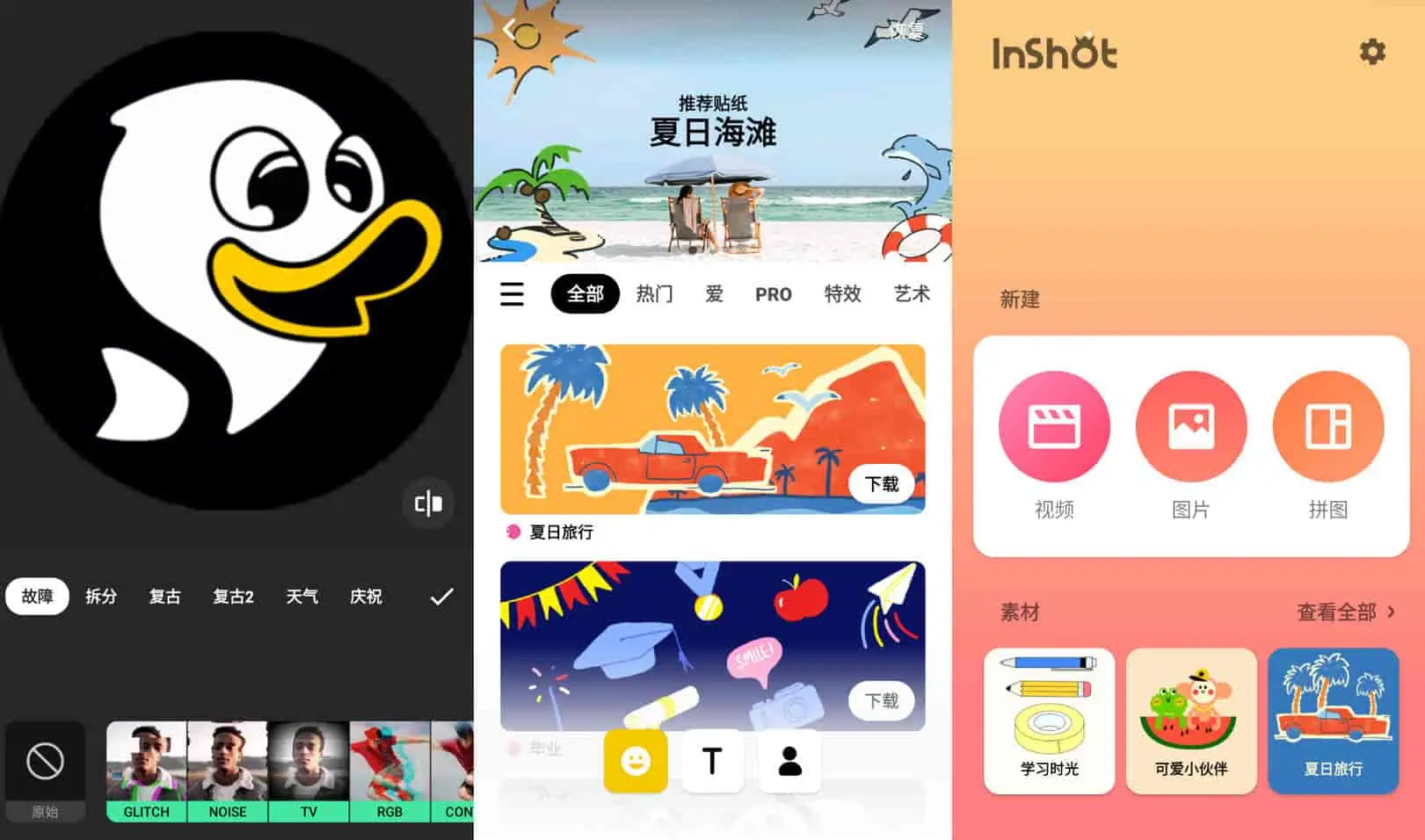


评论前必须登录!
注册